准备工作:申请空间,绑定域名
- 在七牛云创建免费10G的对象存储空间
位置尽量选境外,否则域名还需备案
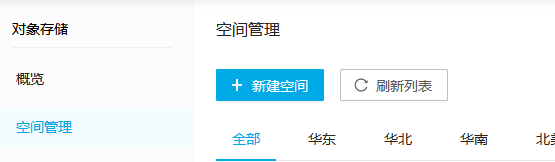
- 购买自己的域名(这里在腾讯云购买,首单一年一元【非广告】)
- 域名解析中添加一个二级域名,作为七牛云空间的解析域名
七牛云空间默认的测试域名只有30天,所以要绑定自己的域名,才能实现永久访问
分别填写:二级域名名称,CNAME,默认,随便填一个默认的地址(占位作用,之后会更改),然后确认

- 七牛云空间中配置域名,在自定义源站域名里绑定
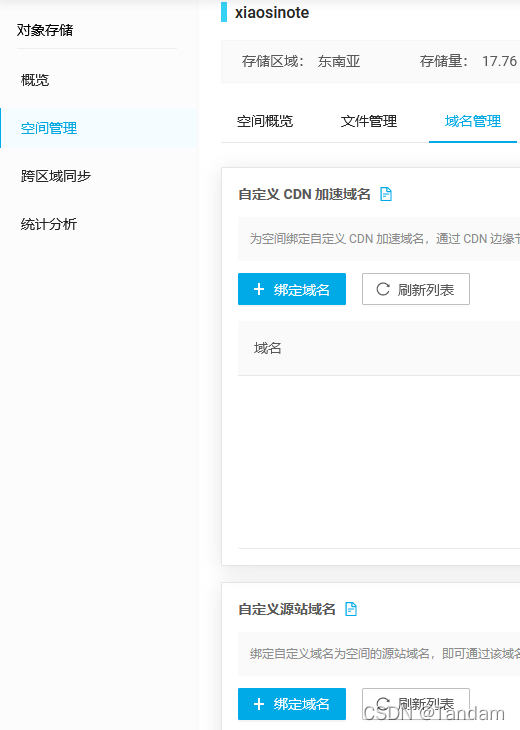
配置picgo
这是用来配置自动上传到图床的工具
配置typera
偏好设置里如下设置
picgo路径改成自己的picgo安装路径
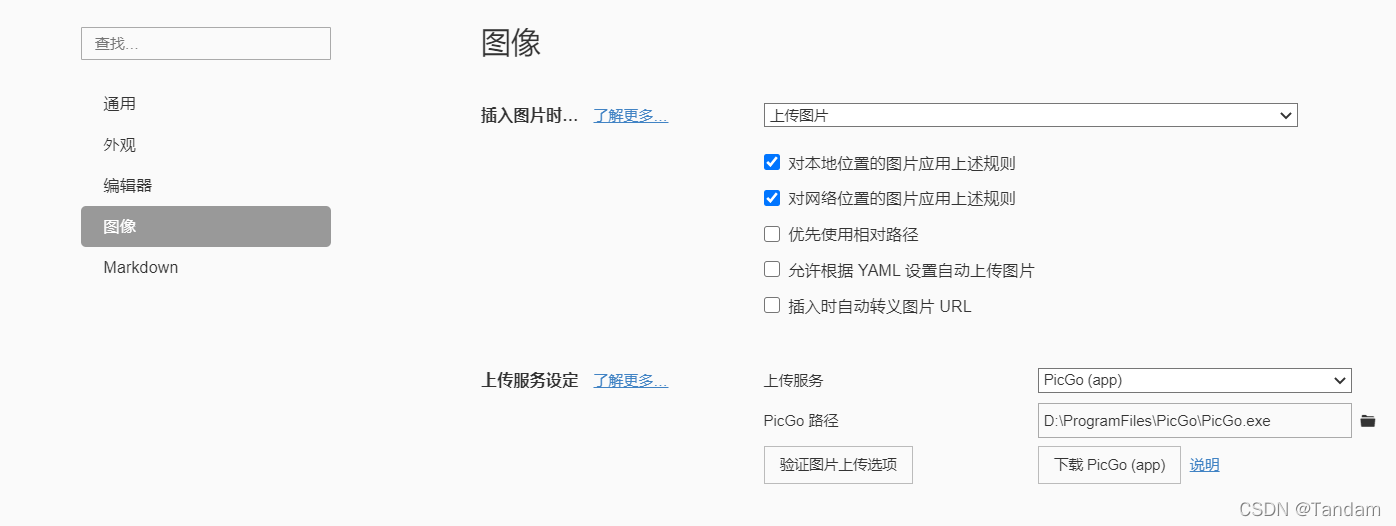 可以点一下验证图片上传选项,验证上述是否配置成功
可以点一下验证图片上传选项,验证上述是否配置成功
结束
以上配置完成之后,写md时直接复制到typera里的图片就会自动上传到七牛云空间,再也不怕图片丢失,也不用在意本地路径问题啦。










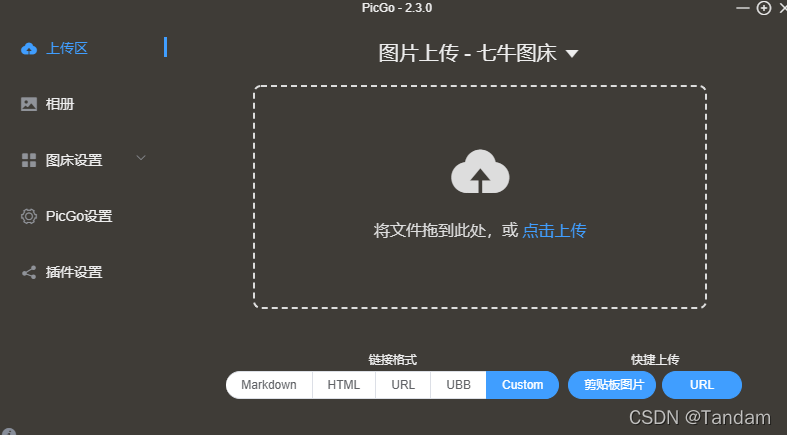
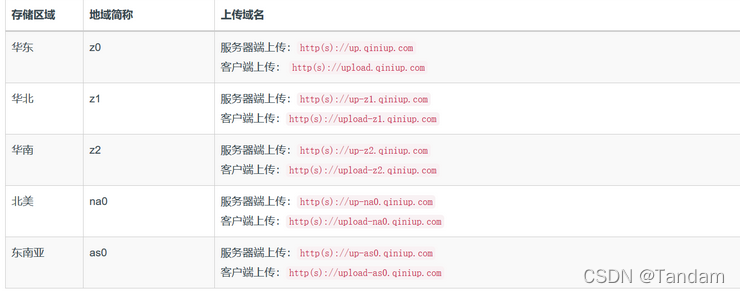
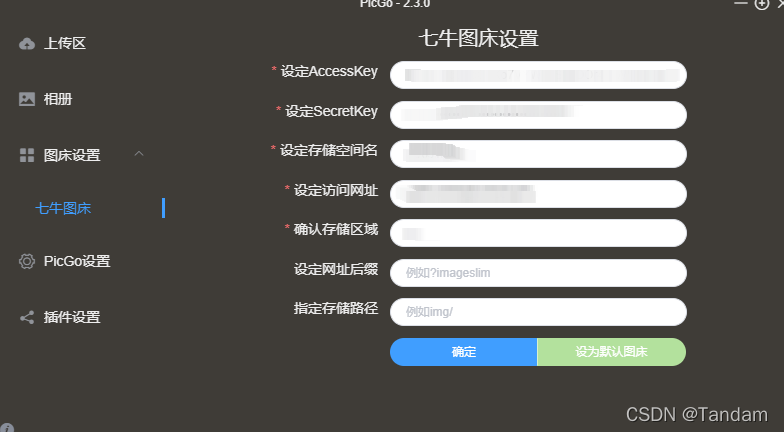














 3013
3013











 被折叠的 条评论
为什么被折叠?
被折叠的 条评论
为什么被折叠?








